Eccoci all’inizio della nostra avventura con Finale 2012 cari musicoffili, abbiamo visto le procedure di installazione e le novità nelle scorse puntate, adesso non resta che avviare il programma e prepararsi alle sue prime schermate.
Quando Finale è stato installato ex novo, all’avvio viene visualizzata una finestra generale di lavoro denominata Launch Window. Essa appare suddivisa in varie sezioni, ciascuna delle quali dedicata ad una specifica tipologia di attività. Vediamola nel dettaglio. • La prima sezione (in alto a sinistra) è dotata di 5 pulsanti grazie ai quali, come suggerisce il titolo “Create new music”, potremo creare nuovi documenti di Finale in 5 modi differenti:1. con l’impostazione guidata (Setup Wizard);2. partendo da un documento vuoto di base (Default Document, in realtà non è propriamente vuoto, perché presenta un unico rigo in chiave di Sol, senza alterazioni in chiave e in tempo 4/4: in pratica è una base per costruirsi su misura tutta la partitura);3. partendo da un modello di organico già impostato (Templates)4. scansionando una partitura in nostro possesso (Scanning)5. creando un nuovo esercizio musicale con l’impostazione guidata (Exercise Wizard). N.B. Esamineremo tutte queste tipologie di documenti nel corso delle prossime lezioni.• La seconda sezione (al centro a sinistra) è intitolata “Open Existing Music”; anche in questo caso il titolo suggerisce la funzione, ossia l’apertura di un documento preesistente. Ciò può essere eseguito per mezzo di due pulsanti e un menu a tendina:1. Il pulsante Open, come in qualsiasi software, dà accesso ad un prompt di navigazione nel proprio hard disk per la scelta manuale del documento da aprire;2. Il menu a tendina Open Recent File mostra l’elenco cronologico degli ultimi 10 documenti su cui abbiamo lavorato (iniziando dal più recente), dandoci la possibilità di aprirne uno immediatamente con un semplice clic sul nome del file desiderato;3. Il pulsante Import MusicXML, infine, consente di importare in Finale un documento salvato nello speciale formato MusicXML (cfr. la lezione precedente: Le novità di Finale 2012, al punto n. 12).• La terza sezione (in basso a sinistra) si intitola “Customize My Finale” ed è formata da un unico pulsante, denominato Program Options. Esso apre la finestra delle opzioni del programma, con la quale potremo impostare la maggior parte delle funzioni e delle operazioni di base del software. Anche questa finestra sarà oggetto di opportuna analisi in una prossima lezione.• La parte destra della Launch Window è denominata “Learning Center”, ossia “Centro di apprendimento”, e mostra in alto quattro pulsanti:1. QuickStart Videos, che ci collega, se disponiamo di una connessione a Internet, ad una specifica pagina del sito finalemusic.com in cui potremo visualizzare degli ottimi video tutorial dedicati alle principali funzioni del programma;2. User Manual, che ci collega ad un’altra pagina del suddetto sito, quella contenente il manuale completo online;3. Tutorial Guide, a sua volta, ci condurrà ad un’altra pagina del sito ufficiale di Finale, contenente numerosi tutorial multimediali finalizzati ad accompagnare l’utente nella creazione di una nuova partitura dalla A alla Z, seguendo un ordine raccomandato da MakeMusic per la realizzazione della maggior parte dei nostri lavori;4. Creating SmartMusic® Files, infine, ci porta ancora al medesimo sito per imparare a creare con Finale documenti destinati a SmartMusic, il rivoluzionario software di MakeMusic dedicato alla didattica musicale, con cui gli studenti possono – da soli o con la guida del proprio docente – apprendere ed eseguire brani musicali con accompagnamenti scelti da un’enorme banca dati, ricevendo in tempo reale da parte del programma una valutazione sulla qualità della propria esecuzione. Anche a questa innovativa caratteristica di Finale dedicheremo una delle nostre future lezioni.• Conclude la nostra analisi, in basso a destra, il box intitolato “Tip of the Day”, che ad ogni nuova apertura della Launch Window ci mostra una piccola “dritta” (tip) relativa ad una caratteristica del software. I tips vengono scelti casualmente da un database interno di Finale, ma possono essere visualizzati in sequenza utilizzando le apposite frecce collocate sopra l’angolo superiore destro del box.Giorgio Bussolin[email protected]Movimento FinaleVai alla puntata precedenteVai alla puntata successiva
• La prima sezione (in alto a sinistra) è dotata di 5 pulsanti grazie ai quali, come suggerisce il titolo “Create new music”, potremo creare nuovi documenti di Finale in 5 modi differenti:1. con l’impostazione guidata (Setup Wizard);2. partendo da un documento vuoto di base (Default Document, in realtà non è propriamente vuoto, perché presenta un unico rigo in chiave di Sol, senza alterazioni in chiave e in tempo 4/4: in pratica è una base per costruirsi su misura tutta la partitura);3. partendo da un modello di organico già impostato (Templates)4. scansionando una partitura in nostro possesso (Scanning)5. creando un nuovo esercizio musicale con l’impostazione guidata (Exercise Wizard). N.B. Esamineremo tutte queste tipologie di documenti nel corso delle prossime lezioni.• La seconda sezione (al centro a sinistra) è intitolata “Open Existing Music”; anche in questo caso il titolo suggerisce la funzione, ossia l’apertura di un documento preesistente. Ciò può essere eseguito per mezzo di due pulsanti e un menu a tendina:1. Il pulsante Open, come in qualsiasi software, dà accesso ad un prompt di navigazione nel proprio hard disk per la scelta manuale del documento da aprire;2. Il menu a tendina Open Recent File mostra l’elenco cronologico degli ultimi 10 documenti su cui abbiamo lavorato (iniziando dal più recente), dandoci la possibilità di aprirne uno immediatamente con un semplice clic sul nome del file desiderato;3. Il pulsante Import MusicXML, infine, consente di importare in Finale un documento salvato nello speciale formato MusicXML (cfr. la lezione precedente: Le novità di Finale 2012, al punto n. 12).• La terza sezione (in basso a sinistra) si intitola “Customize My Finale” ed è formata da un unico pulsante, denominato Program Options. Esso apre la finestra delle opzioni del programma, con la quale potremo impostare la maggior parte delle funzioni e delle operazioni di base del software. Anche questa finestra sarà oggetto di opportuna analisi in una prossima lezione.• La parte destra della Launch Window è denominata “Learning Center”, ossia “Centro di apprendimento”, e mostra in alto quattro pulsanti:1. QuickStart Videos, che ci collega, se disponiamo di una connessione a Internet, ad una specifica pagina del sito finalemusic.com in cui potremo visualizzare degli ottimi video tutorial dedicati alle principali funzioni del programma;2. User Manual, che ci collega ad un’altra pagina del suddetto sito, quella contenente il manuale completo online;3. Tutorial Guide, a sua volta, ci condurrà ad un’altra pagina del sito ufficiale di Finale, contenente numerosi tutorial multimediali finalizzati ad accompagnare l’utente nella creazione di una nuova partitura dalla A alla Z, seguendo un ordine raccomandato da MakeMusic per la realizzazione della maggior parte dei nostri lavori;4. Creating SmartMusic® Files, infine, ci porta ancora al medesimo sito per imparare a creare con Finale documenti destinati a SmartMusic, il rivoluzionario software di MakeMusic dedicato alla didattica musicale, con cui gli studenti possono – da soli o con la guida del proprio docente – apprendere ed eseguire brani musicali con accompagnamenti scelti da un’enorme banca dati, ricevendo in tempo reale da parte del programma una valutazione sulla qualità della propria esecuzione. Anche a questa innovativa caratteristica di Finale dedicheremo una delle nostre future lezioni.• Conclude la nostra analisi, in basso a destra, il box intitolato “Tip of the Day”, che ad ogni nuova apertura della Launch Window ci mostra una piccola “dritta” (tip) relativa ad una caratteristica del software. I tips vengono scelti casualmente da un database interno di Finale, ma possono essere visualizzati in sequenza utilizzando le apposite frecce collocate sopra l’angolo superiore destro del box.Giorgio Bussolin[email protected]Movimento FinaleVai alla puntata precedenteVai alla puntata successiva

Makemusic Finale: la finestra di avvio
Eccoci all'inizio della nostra avventura con Finale 2012 cari musicoffili, abbiamo visto le procedure di installazione e le novità nelle scorse puntate, adesso non resta che avviare il programma e prepararsi alle sue prime schermate.Quando Finale è stato installato ex novo, all’avvio viene visualizzata una finestra

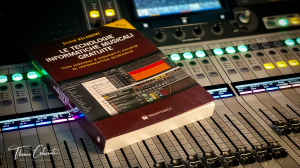







Aggiungi Commento